為了避免有限的伺服器儲存空間被信箱資料庫塞爆,IT 部門必須一開始就得妥善嚴格管理人員與共用信箱的配額大小,否則一旦特定、某些人員的信箱被養肥了,您再來要求縮減其容量限制,將會成為一件更加困難的工作,因為俗話說了:「由奢入儉難」。況且當單一信箱資料庫過大時,所影響的不僅僅只是空間不足的問題,其運行的效能也會大打折扣,往後的遷移、備份等管理作業更會讓您吃足苦頭。
在 Exchange Server 2016 中想要批次設定信箱的配額設定,是非常容易的一件事。首先最簡單的方式,就是透過如圖 10 所示的[Exchange 系統管理中心]介面,在[收件者]頁面中連續選取多個信箱之後,點選在右側大量編輯窗格中[信箱配額]的[更新]連結繼續。

圖 10 信箱管理。
在如圖 11 所示的的[大量編輯信箱配額]頁面中,可以分別設定警告配額、禁止傳送配額、禁止收發配額以及保留已刪除郵件的天數。此外還有一項也相當重要的設定,那就是[除非已備份資料庫,否則不要永久刪除項目]的選項設定。這意味著使用者將郵件,從[已刪除的郵件]資料夾中移除,如果這裡的設定值為[是],仍是有方法可以救回相關的郵件項目的。關於這方面的管理技巧,筆者將會留在往後有關備份/還原的文章再來深度解說。
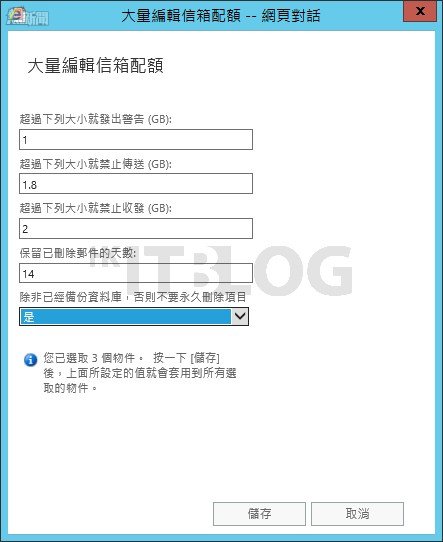
圖 11 大量編輯信箱配額。
在完成大量編輯信箱配額的設定之後,建議您最好能夠開啟其中之一的人員信箱內容,像如圖12所示一樣檢視[信箱使用量]頁面中,關於[自訂此信箱的配額設定]以及[自訂此信箱的保留設定]的欄位值是否有符合前面步驟中所完成的大小設定。

圖 12 單一信箱配額檢視。
透過[Exchange 系統管理中心]介面來完成大量信箱的配額設定雖然方便,但在某一些情境需求下就不是這麼流暢了。舉例來說,您只想要為特定的部門人員信箱統一設定配額,此時若是改用 Exchange Managemnet Shell 命令介面,其做法肯定會更有效率。在如圖 13 所示的範例中,便是藉由下達以下命令參數,來限制業務部的人員信箱之警告配額為 300MB,禁止傳送的配額為 350MB,而禁止收發的配額則是 380MB。
Get-Mailbox -OrganizationalUnit “業務部" | Set-Mailbox -UseDatabaseQuotaDefaults $false -IssueWarningQuota 300MB -ProhibitSendQuota 350MB -ProhibitSendReceiveQuota 380MB
完成部門所有人員信箱的配額設定之後,您還可以進一步下達以下命令參數,來檢視其設定值是否已經生效。
Get-Mailbox -OrganizationalUnit “業務部" | Get-Mailbox | Select Name,UseDatabaseQuotaDefaults,IssueWarningQuota,ProhibitSendQuota,ProhibitSendReceiveQuota

圖 13 批次修改信箱配額設定。
待續……
相關文章:
大量信箱維護必學技巧!Exchange Server 2016 信箱管理技法實戰
大量信箱維護必學技巧:如何啟用網域帳戶信箱功能?
大量信箱維護必學技巧:如何建立共用信箱?
大量信箱維護必學技巧:員工離職後 IT 管理員應如何停用、刪除網域帳戶信箱功能?
Exchange 管理小 Tips:如何檢視所有使用者的信箱大小?
Exchange 管理小 Tips:如何批次修改帳戶信箱配額?
Exchange 管理小 Tips:如何批次修改帳戶信箱配額?
https://www.facebook.com/hkitblog
















